Kā bloķēt visas vietnes iPhone 7
Ja kādam iestatāt iPhone, un nevēlaties, lai viņš varētu pārlūkot internetu, iespējams, meklējat veidu, kā bloķēt visas vietnes iPhone. Veicot šo darbību, jūs varēsit pārliecināties, ka viņi nevar tieši pārlūkot vietni, kā arī nevar noklikšķināt uz vietnes saites, lai to atvērtu tīmekļa pārlūkprogrammā.
Visu IPHONE vietņu bloķēšana visbiežāk tiek veikta, dodot iPhone ārkārtas situācijās, taču pastāv vairākas atšķirīgas situācijas, kurās tā varētu būt efektīva. Par laimi iPhone ir kaut kas tāds, ko sauc par izvēlni Ierobežojumi, kas ļauj ierobežot noteiktas darbības ierīcē. Tāpēc turpiniet tālāk, lai redzētu, kādu iestatījumu pielāgot izvēlnē Ierobežojumi, lai bloķētu visas vietnes šajā iPhone.
Kā novērst piekļuvi jebkurai vietnei iPhone 7
Šīs rokasgrāmatas darbības tika veiktas, izmantojot iPhone 7 Plus, operētājsistēmā iOS 10.2. Šīs darbības tiks veiktas, lai neļautu nevienai vietnei atvērties nevienā jūsu iPhone pārlūkā. Tas nozīmē, ka ne tikai vietnes tiks bloķētas jūsu iPhone pārlūkā Safari, bet arī tiks bloķētas trešo pušu pārlūkprogrammās, piemēram, Chrome vai Firefox.
1. darbība: atveriet izvēlni Iestatījumi .

2. solis: ritiniet uz leju un atlasiet opciju Vispārīgi .
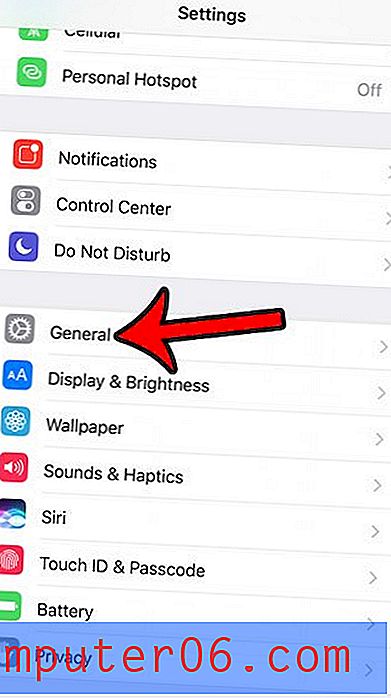
3. solis: pieskarieties pogai Ierobežojumi .
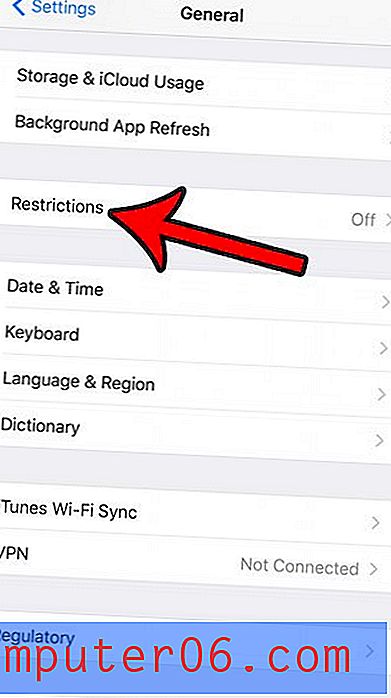
4. darbība: ekrāna augšdaļā pieskarieties zilajai pogai Iespējot ierobežojumus .
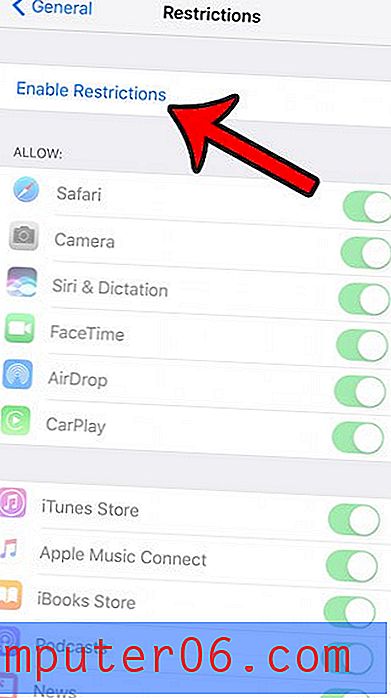
5. solis: ievadiet piekļuves kodu izvēlnei Ierobežojumi. Ņemiet vērā, ka tam nav jābūt tādam pašam piekļuves kodam, ko izmanto ierīces atbloķēšanai. Faktiski izvēlne Ierobežojumi ir efektīvāka, ja tā ir atšķirīga piekļuves kods, jo visi, kas mēģina iekļūt izvēlnē Ierobežojumi, iespējams, jau zinās ierīces piekļuves kodu.
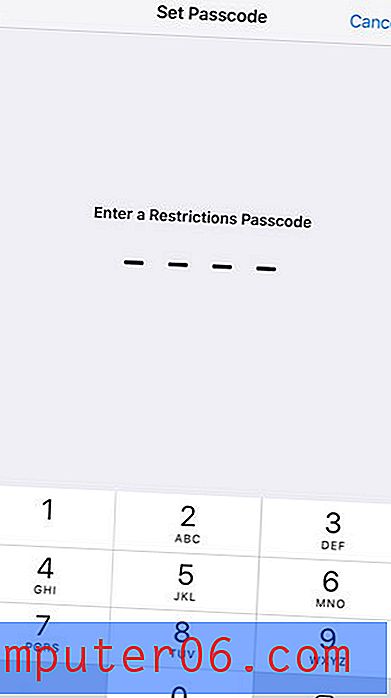
6. solis: atkārtoti ievadiet ierobežojumu piekļuves kodu, lai to apstiprinātu.
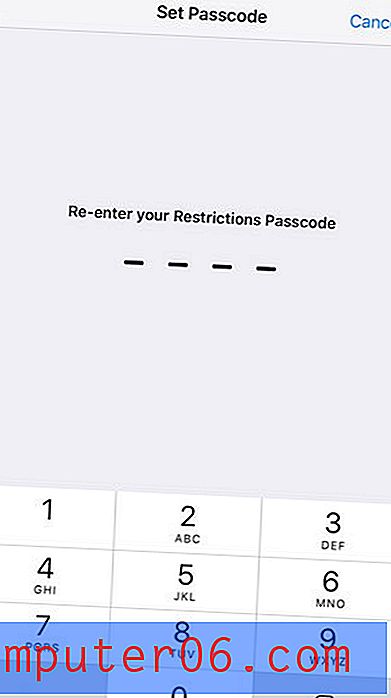
7. darbība. Ritiniet uz leju un izvēlnes sadaļā Atļautais saturs atlasiet opciju Vietnes .
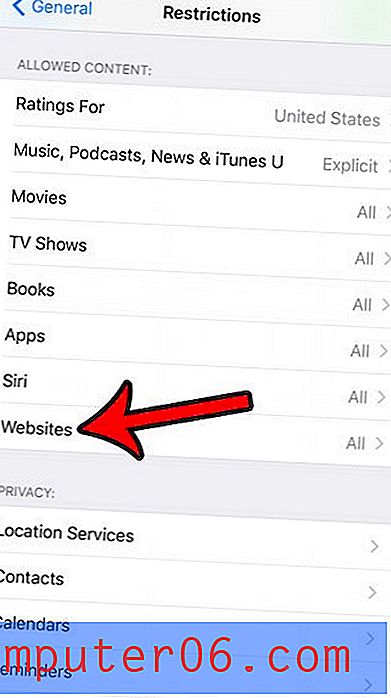
8. darbība: pieskarieties opcijai Specifiskas tikai vietnes, pēc tam ekrāna augšējā labajā stūrī pieskarieties pogai Rediģēt .
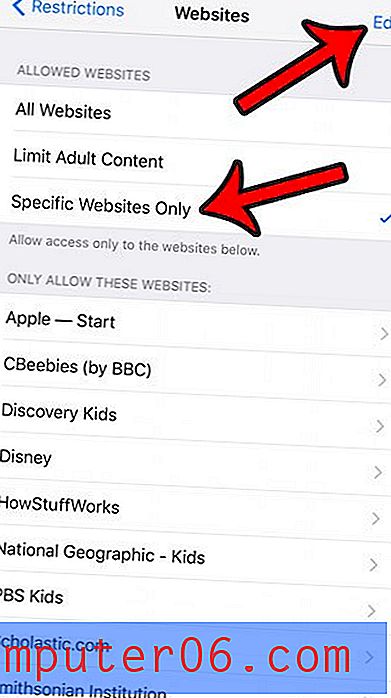
9. darbība: pieskarieties sarkanajam aplim pa kreisi no vietnes, kas norādīta sadaļā Tikai atļaut šīs vietnes .
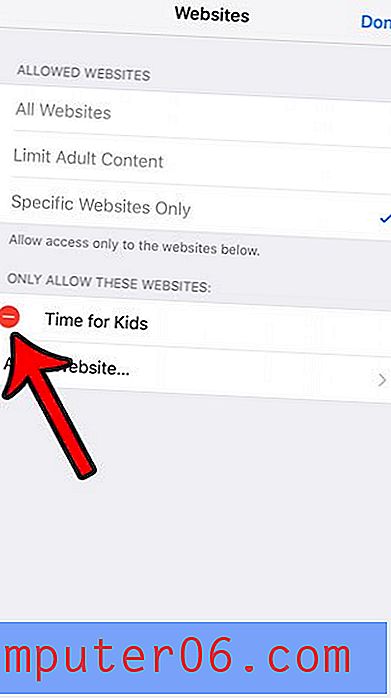
10. darbība: pieskarieties sarkanajai dzēšanas pogai. Atkārtojiet 9. un 10. darbību visām vietnēm, kas uzskaitītas šajā sadaļā. Kad sarakstā vairs nav nevienas vietnes, ekrāna augšējā labajā stūrī pieskarieties pogai Pabeigts .
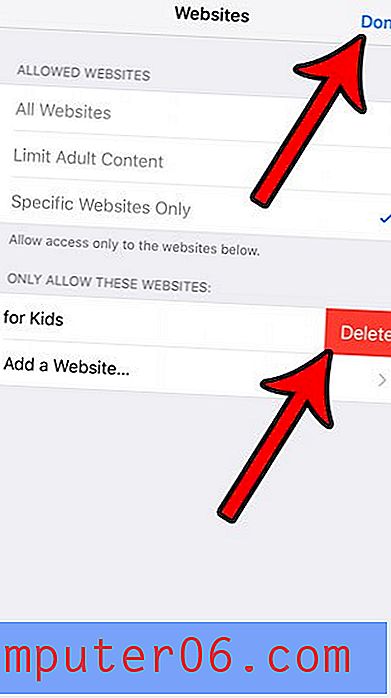
Vai jūs izmantojat savu iPhone darbam, vai arī jūs iestatāt iPhone kādam citam, ko izmantot darbā? Uzziniet par dažiem noderīgiem iPhone ierīču darba iestatījumiem, kas ierīci var padarīt par produktīvāku rīku biznesa videi.



